Contents
Fake IP là gì? Cách Fake IP trên máy tính và điện thoại
Bạn có thể Fake IP sang Trung Quốc, Mỹ, Singapore,…. trên máy tính và thậm chí trên điện thoại của mình để tải và chơi các tự game hay sử dụng những ứng dụng, dịch vụ trực tuyến chưa được hỗ trợ tại Việt Nam. Vậy Fake IP là gì? Cách Fake IP trên máy tính, trên điện thoại được thực hiện như thế nào?… Cùng tìm hiểu chi tiết về cách Fake IP trong bài viết dưới đây nhé!
-
Fake IP là gì?
Fake IP là việc kết nối đến một Website bất kỳ nào đó thông qua một Server Proxy. Việc này giúp mọi người dễ dàng cung cấp một dải IP ảo và thậm chí là IP của một quốc gia khác.

Nguyên lý hoạt động của việc Fake IP về cơ bản như sau:
Your Computer => Proxy server => Website.
Nhờ vậy mà việc nhận diện IP của bạn sẽ không dễ dàng.Và khi bạn truy cập internet thì các trang sẽ lấy IP của Server ảo chứ không lấy được IP thật của bạn.
-
Tại sao cần phải Fake IP?
Việc Fake IP có những mục đích như sau:
- Giúp người sử dụng có thể dễ dàng truy cập vào những trang Web bị chặn. Việc này rất phổ biến ở Facebook hay ở một số Website nước ngoài.
- Vượt qua Firewall hay tường lửa của những Site chặn IP của người Việt Nam.
- Lướt Website với IP giả nhằm giúp người dùng tránh được sự nhòm ngó của những Hacker.
-
Hướng dẫn cách Fake IP trên máy tính và điện thoại
Cách fake IP trên máy tính
Dưới đây là một số cách sử dụng trình duyệt để Fake IP nhanh chóng mà bạn có thể tham khảo:
- Cách Fake IP trên máy tính bằng trình duyệt IE
Để Fake IP trên trình duyệt IE (Internet Explorer và Microsoft Edge), bạn hãy thực hiện theo các bước như sau:
Bước 1: Mở hộp thoại Run bằng cách nhấn tổ hợp phím Windows + R. Sau đó nhập lệnh Control -> nhấn Enter để thực hiện lệnh.
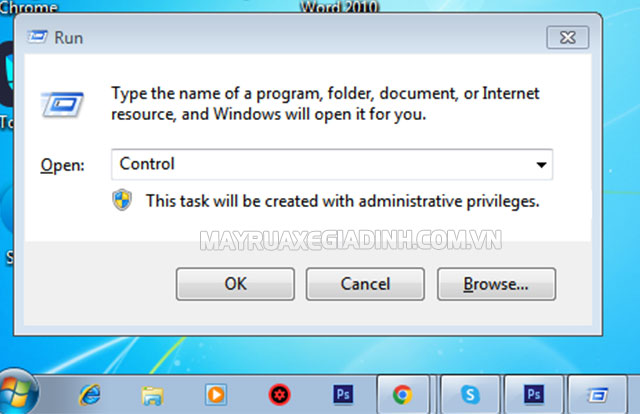
Mặc định của sổ Control Panel sẽ hiển thị dưới dạng Category, tiếp đó bạn nhấn vào Category rồi chọn Large icons.

Lúc này Control Panel sẽ xuất hiện mới, hãy chọn Internet Option như trong hình minh họa dưới đây.
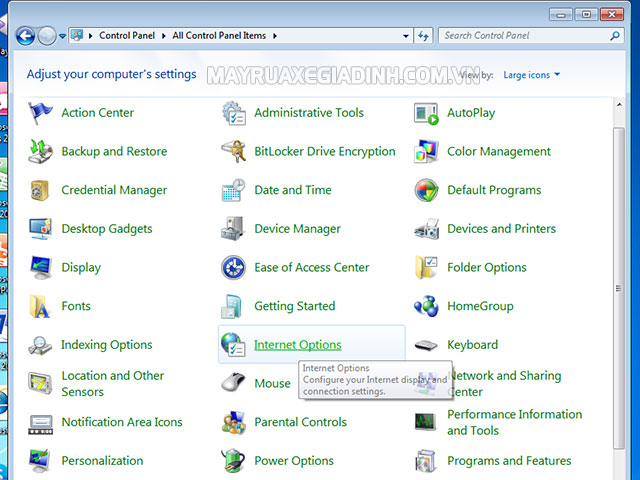
Bước 2: Chọn Tab Connections -> Rồi chọn LAN Settings.
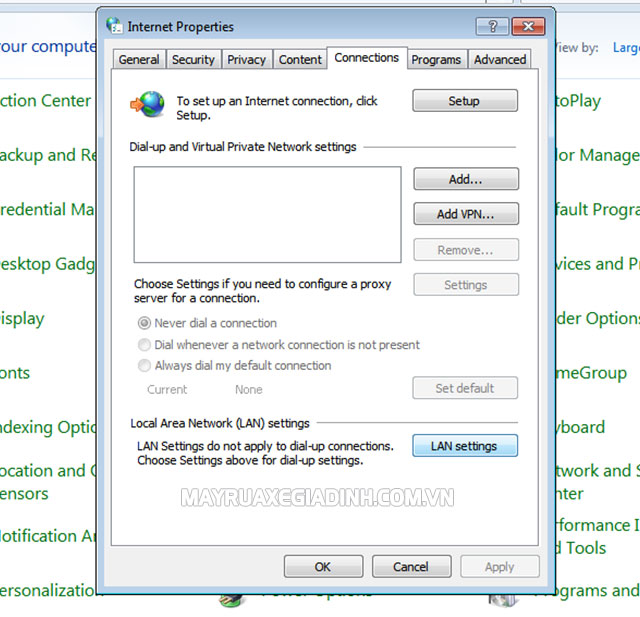
Bước 3: Ở mục Proxy Server, hãy tích vào ô kiểm “Use a proxy server for your LAN (These settings will not apply to dial-up or VPN connections).
Ví dụ test thử như dưới đây:
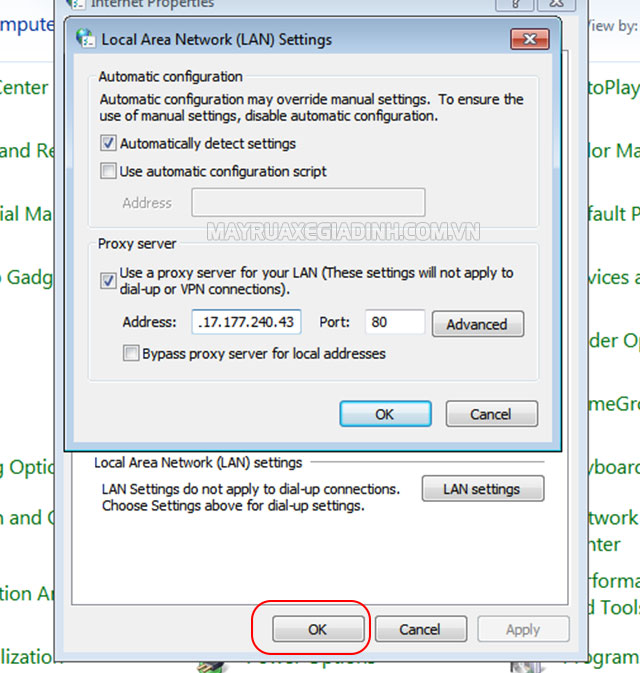
Sử dụng một Proxy như này: 117.177.240.43: 80
Ở mục Address hãy điền: 117.117.240.43
Ở mục Port điền: 80
Sau đó Click OK -> Chọn OK tiếp là xong.
Tới đây bạn hãy vào thử địa chỉ http://www.whatismyip.com/ để kiểm tra xem liệu địa chỉ IP của bạn đã thay đổi hay chưa nhé. Tiếp đó, bạn hãy thử vào một số website bị chặn xem đã được chưa hoặc tốc độ của nó liệu có nhanh hơn trước không nhé!
Xem thêm:
Có nên dùng kem tẩy lông, cạo hay wax? Lông bị đen cứng hơn?
Bạn có thể tham khảo một số trang để lấy Proxy miễn phí như:
http://www.xroxy.com/proxylist.php
http://spys.ru/free-proxy-list
http://www.proxynova.com/proxy-server-list
http://gatherproxy.com/
Lưu ý rằng, những Proxy hoặc Sock miễn phí đều được chia sẻ trên những trang này và thường không sử dụng được lâu và nó chỉ sống trung bình khoảng 1,2 ngày, nhiều lắm thì cũng chỉ là 1 tuần mà thôi.
- Cách Fake IP trên Chrome
Để Fake IP trên trình duyệt Google Chrome, bạn cần thao tác theo các bước như sau:
Bước 1: Mở trình duyệt Web -> Settings (cài đặt).
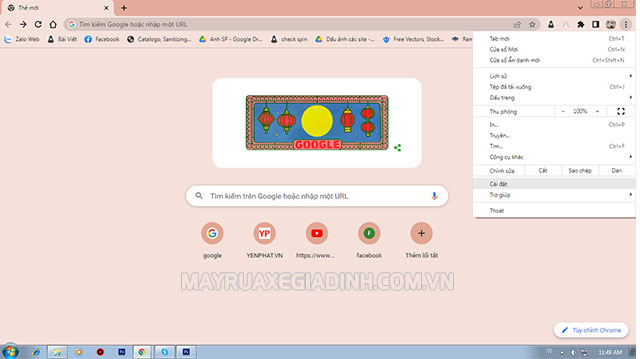
Bước 2: Tiếp đó hãy nhấn vào phần Nâng cao để mở rộng cửa sổ thiết lập.
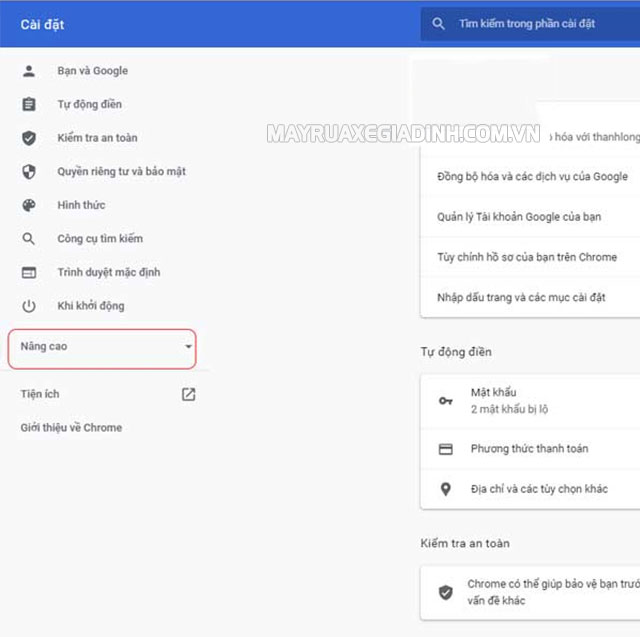
Bước 3: Ở màn hình hiển thị cuộn xuống phần Hệ thống -> tìm đến phần Mở cài đặt Proxy rồi nhấn vào icon như hình minh họa dưới để mở cửa sổ thiết lập.

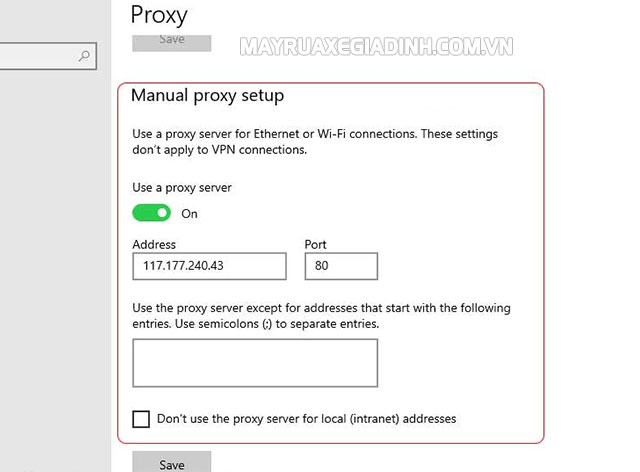
Bước 4: Cửa sổ Internet Properties hiện ra, bạn thiết lập tương tự với thiết lập ở trình duyệt IE (Window Edge) giống như hướng dẫn ở trên.
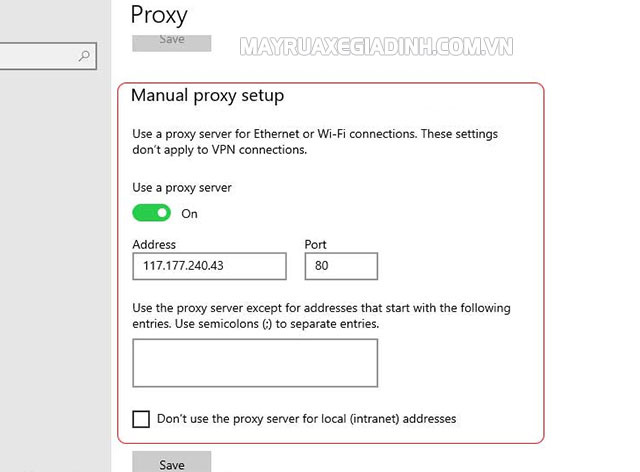
Ngoài ra, cũng còn một số tiện ích có trong cửa hàng Google Chrome giúp bạn dùng Fake địa chỉ IP sang một nước khác đơn giản hơn như: ZenMate Security, Privacy & Unblock VPN. Nếu quan tâm tới những tiện ích này bạn có thể vào cửa hàng Chrome để tải về địa chỉ.
Tuy nhiên, không phải tất cả tiện ích để Fake IP đều hoàn toàn miễn phí, thường chỉ giới hạn một khoảng thời gian nhất định sau sẽ tính phí.
- Cách Fake IP trên trình duyệt FireFox
Trình duyệt FireFox có tính năng hỗ trợ người dùng trong việc thay đổi Proxy và Fake Sock mà không làm ảnh hưởng tới tốc độ khi sử dụng mạng.
Để Fake IP trên trình duyệt FireFox, bạn có thể thực hiện theo những bước sau:
Bước 1: Vào Menu -> Chọn Options (tùy chọn) để Cài đặt.
Bước 2: Cửa sổ Connections Settings xuất hiện để bạn có thể thiết lập kết nối.

Tại đây, bạn hãy điền vào thông số của Proxy. Trong trường hợp bạn sử dụng Sock thì cũng có thể điền thông số của Socks Host và Port vào nhưng cần lưu ý:
- Nếu sử dụng Proxy thì điền thông số vào ô HTTP Proxy.
- Nếu sử dụng SOCK thì điền thông số vào ô SOCK Host.
Sock cũng là một Server cho khả năng Fake IP và thậm chí còn tốt hơn Proxy bởi Sock che dấu được địa chỉ IP của người dùng được tốt hơn và được hỗ trợ nhiều giao thức hơn. Không chỉ hỗ trợ giao thức http, Sock còn hỗ trợ thêm những giao thức khác như: SMTP, POP3, FPT. Và cách dùng của nó cũng tương tự như Proxy.
Bạn có thể dễ dàng tìm kiếm được SOCK Free tại những trang web như:
- http://aliveproxy.com/socks5-list
- http://sockvip72free.blogtiengviet.net/
Bước 3: Nhấn OK để hoàn thành.
Nếu không muốn sử dụng Proxy hoặc SOCK, bạn cũng có thể tích vào lựa chọn No Proxy để trở về như bình thường nhé.
- Cách Fake IP Win 10
Để có thể Fake IP trên Win 10, bạn hãy thực hiện theo các bước như sau:
- Trước tiên, hãy mở cửa sổ Windows Settings bằng tổ hợp phím Windows + I
- Sau đó, chọn Network & Internet -> Chọn Tab Proxy -> Nhập Proxy của bạn vào là xong.
Cách fake IP trên điện thoại
Hiện nay, để Fake IP trên điện thoại, chúng ta có thể sử dụng những ứng dụng, phần mềm hỗ trợ. Một số ứng dụng chẳng hạn như:
- Cách Fake IP trên iOS: Có thể tìm kiếm trên Apple Store một số app như: Host Shield Free VPN Proxy, Free VPN,…
- Cách Fake IP trên Android: Có thể tìm kiếm và tải các ứng dụng như: Host Shield Free VPN Proxy hay ZenMate Security & Privacy VPN,….
Hầu hết các ứng dụng, phần mềm này cài đặt và sử dụng khá dễ dàng nên chỉ cần dựa vào phần hướng dẫn chi tiết từ nhà phát triển và bạn chỉ cần thực hiện theo là thành công.
-
Hướng dẫn cách Fake IP theo cách của hacker
Ngoài việc sử dụng một số giải pháp như trên, bạn còn có thể áp dụng cách Fake IP mà hacker vẫn thường sử dụng. Thông thường để che dấu IP thật, ẩn IP chính xác của mình, những hacker thường sử dụng mạng công cộng hoặc mạng ở một nơi bất kỳ nào đó chẳng hạn như bệnh viện, trường học.
Sẽ chẳng có cách nào để lần ra được IP thật của bạn khi bạn sử dụng mạng ở một nơi khác. Hơn nữa, vì có nhiều người dùng chung nên hoạt động của bạn cũng sẽ được trộn lẫn với của người khác nên rất khó để điều tra ra ai đã làm gì.
Tuy nhiên, khi sử dụng mạng công cộng bạn cũng cần phải rất thận trọng bởi hầu hết những mạng công cộng đều không được bảo mật một cách cẩn thận. Hơn nữa, hacker cũng có thể tạo ra một mạng công cộng giả nhằm lừa bạn truy cập vào sau đó đánh cắp thông tin cá nhân của bạn như: tài khoản/mật khẩu mạng xã hội hay thông tin đăng nhập ngân hàng,….. Và nhất là bạn cũng có nguy cơ bị nhiễm virus, mã độc khi sử dụng các mạng công cộng.

Nói một cách ngắn gọn, bạn nên đưa ra lựa chọn thông minh để có thể tự bảo vệ được mình trên không gian mạng. Bởi chưa chắc việc Fake IP đã giúp bạn trong việc ẩn thân, che giấu danh tính một cách an toàn khi lướt web.
Lời Kết
Trên đây là một số cách Fake IP dành cho những bạn mới hoặc chưa biết gì về Fake IP, hy vọng những thông tin này sẽ giúp ích cho bạn khi muốn truy cập vào những trang bị chặn hoặc muốn lướt web được an toàn hơn. Hiện nay, Việt Nam chặn khá nhiều website hữu ích như WordPress.com, Blogspot và đôi lúc là cả Facebook, thật tuyệt vời khi chỉ cần một vài thao tác đơn giản là bạn đã có thể truy cập thoải mái những trang web trên rồi đúng không nào.
Truy cập mayruaxegiadinh.com.vn để cập nhật những kiến thức thú vị mỗi ngày bạn nhé!



